Opsecanje JPEG/HEIF slika
Možete iseći snimljenu JPEG sliku i sačuvati je kao novu datoteku. Opsecanje je dostupno za JPEG ili HEIF slike. RAW slike i slike dobijene hvatanjem kadrova iz 4K video zapisa ne mogu biti opsečene.
-
Odaberite [
: Cropping].
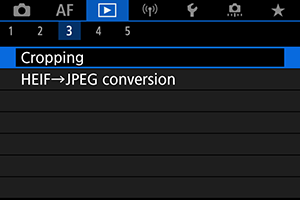
-
Odaberite sliku.

- Okrećite
birač da biste odabrali sliku koju želite da opsečete.
- Pritisnite
a biste prikazali okvir za opsecanje.
- Okrećite
-
Podesite okvir za opsecanje.
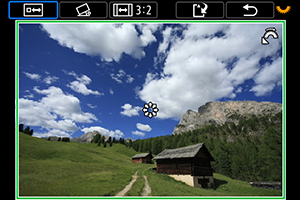
- Biće opsečen deo slike unutar okvira.
-
Podešavanje veličine okvira
Okrećite
birač da biste podesili veličinu okvira za opsecanje. Što je okvir manji, opsečeni deo slike će biti više uvećan.
-
Korekcija iskošenosti slike
Možete korigovati iskošenost slike u ±10°. Okrećite
birač da biste odabrali [
], a zatim pritisnite
dugme. Dok proveravate iskošenost u odnosu na pomoćnu mrežu, okrećite
birač da biste korigovali iskošenost u koracima od 0.1° ili dodirnite levu ili desnu strelicu da biste korigovali iskošenost u koracima od 0.5° u gornjem levom uglu ekrana. Kada završite, pritisnite
dugme.
-
Podešavanje odnosa širine i visine i orijentacije okvira
Okrećite
birač i odaberite [
]. Svakim pritiskom na
dugme menja se odnos širine i visine okvira za opsecanje.
-
Pomeranje okvira za opsecanje
Koristite
da biste pomerali okvir za opsecanje vertikalno ili horizontalno.
-
Proverite izgled područja slike koji želite da opsečete.
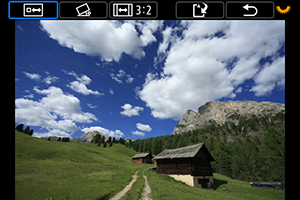
- Okrećite
birač da odaberete [
], a zatim pritisnite
dugme. Prikazano je područje slike koje želite da opsečete.
- Okrećite
-
Sačuvajte sliku.
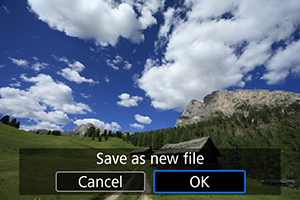
- Okrećite
birač da odaberete [
], a zatim pritisnite
dugme.
- Odaberite [OK] da biste sačuvali opsečenu sliku.
- Proverite lokaciju (odredišni direktorijum) i broj slikovne datoteke, a zatim odaberite [OK].
- Da biste opsekli drugu sliku, ponovite postupak od 2. do 5. koraka.
- Okrećite
Oprez
- Položaj i veličina okvira za opsecanje se mogu se razlikovati u zavisnosti od ugla korekcije iskošenosti.
- Jednom opsečenu i sačuvanu sliku ne možete ponovo opseći, niti je smanjiti.
- Podaci o prikazanim AF tačkama () i podaci za brisanje prašine () neće biti primenjeni na opsečene slike.
- Dostupni odnosi širine i visine variraju u zavisnosti od toga da li koristite opciju [
: Cropping] ili [
: Add cropping information].